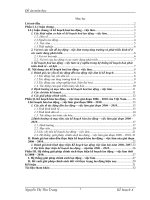Tìm hiểu và đánh giá một số hệ thống hỗ trợ lưu trữ lớn
Bạn đang xem bản rút gọn của tài liệu. Xem và tải ngay bản đầy đủ của tài liệu tại đây (1.02 MB, 35 trang )
Report_RedHat GFS V1.0
1
TRƯỜNG ………………….
KHOA……………………….
Báo cáo tốt nghiệp
Đề tài:
Tìm hiểu và đánh giá một số hệ thống hỗ trợ lưu trữ lớn
Report_RedHat GFS V1.0
2
Mục Lục
I. Tổng quan 4
1. Giới thiệu 4
2. Các đặc tính nổi bật 5
3. Các chức năng mới và được thay đổi 6
4. Hiệu suất, sự mở rộng, và kinh tế 6
5.Các chức năng GFS 8
6. Các thành phần của phần mềm GFS 9
7. Thông Tin trước khi cài đặt GFS 11
II. Các yêu cầu hệ thống 11
1. Các yêu cầu nền tảng 12
2. Red Hat Cluster Suite 12
3. Hàng rào bảo vệ 12
4. Chuẩn kết nối mạng lưu trữ 12
5. Kết nối các thiết bị lưu trữ 13
6. Network Power Switches 13
7. Truy cập giao diện dòng lệnh 13
III. Cài đặt GFS 14
Report_RedHat GFS V1.0
3
1. Cài đặt các gói Red Hat Cluster Suite 14
IV. Bắt đầu làm quen 22
1. Các thao tác đầu tiên 22
2. Các thao tác thiết lập ban đầu 23
V. Quản lý GFS 24
1. Tạo một hệ thống file 24
2. Cài đặt một hệ thống file 26
3. Gỡ bỏ một hệ thống file 28
4. Quản lý hạn ngạch GFS 29
5. Phát triển một hệ thống file 32
6. Điều khiển vào/ra 33
Report_RedHat GFS V1.0
4
Red Hat Global File System
I. Tổng quan
1. Giới thiệu
GFS là mã nguồn mở, hệ thống tập tin Cluster, trình quản lý volume tương thích POSIX,
làm việc trên tất cả phần cứng được hỗ trợ theo Enterprise Linux bao gồm thiết bị
SAN.GFS cho phép nhiều máy chủ Red Hat Enterprise Linux đồng thời đọc, ghi trên một
hệ thống tập tin.
Red Hat GFS được tích hợp với Red Hat Enterprise Linux và được phân phối qua Red
Hat Network. Điều này giúp đơn giản hóa tiến trình cài đặt, nâng cấp, quản trị phần mềm.
Các ứng dụng chẳng hạn như Oracle 9i RAC, cluster, file, web, email sẽ dễ dàng được
quản lý và đạt được hiệu năng cao với tính sẵn sàng cao nhờ Red Hat GFS.
Các máy Red Hat GFS được cấu hình và quản lý với các công cụ cấu hình và quản lý Red
Hat Cluster Suite. Red Hat GFS cung cấp dữ liệu chia sẻ giữa các máy GFS trong một
Red Hat Cluster. GFS cho phép các ứng dụng cài đặt và chạy không cần nhiều hiểu biết
về cơ sở hạ tầng lưu trữ ở dưới. GFS hoàn toàn tuân thủ giao diện IEEE POSIX, cho phép
Report_RedHat GFS V1.0
5
các ứng dụng thực thi các file như là chúng đang chạy trên file hệ thống cục bộ vậy. GFS
còn cung cấp các tính năng được yêu cầu riêng trong các môi trường doanh nghiệp như:
các hạn ngạch, đa nhật kí, và hỗ trợ đa đường dẫn.
2. Các đặc tính nổi bật
2.1. Hiệu năng hoạt động
Red Hat GFS giúp các máy chủ Red Hat Enterprise Linux đạt được hiệu năng hoạt động
cao hơn đối với các ứng dụng đối với cơ sở dữ liệu, file, và quản trị. Hiệu năng hoạt động
vẫn có thể đáp ứng với quy mô hàng trăm máy chủ Red Hat Enterprise Linux thông qua
việc sử dụng Red Hat GFS và SAN với iSCSI hoặc Fibre Channel.
2.2. Tính sẵn sàng cao
Red Hat GFS là sản phẩm hoàn hảo, tương thích với bất cứ máy chủ, network, hoặc các
thiết bị lưu trữ dự phòng nào để cho phép các hoạt động vẫn được duy trì liên tục. Thêm
vào đó, Red Hat GFS giúp nâng cao tính sẵn sàng của hệ thống bằng cách cho phép thực
hiện các thao tác cấu hình lại chẳng hạn như một file system và volume resizing trong khi
hệ thống vẫn hoạt động trực tuyến. Có thể kết hợp sử dụng Red Hat Cluster Suite cùng
với GFS để chuyển các ứng dụng trong trường hợp máy chủ xảy ra sự cố hoặc để bảo
dưỡng định kỳ máy chủ.
2.3. Dễ sử dụng
Red Hat GFS cho phép truy cập nhanh, tốc độ cao, nhiều truy cập đồng thời vào một file
system được chia sẻ, giảm thiểu sự phức tạp đối với các tác vụ quản trị bằng cách giảm
như cầu sao chép dữ liệu và bảo trì nhiều phiên bản khác nhau của dữ liệu để đảm bảo
việc truy cập được nhanh hơn. Được tích hợp với Red Hat Enterprise Linux (AS,ES và
WS) và Cluster Suite, được cung cấp thông qua Red Hat Network, và được hỗ trợ bởi đội
ngũ chuyên gia hỗ trợ hàng đầu của Red Hat, Red Hat GFS là cluster file system hàng
đầu cho Linux trên thế giới.
Report_RedHat GFS V1.0
6
3. Các chức năng mới và được thay đổi
GULM (Grand Unified Lock Manager) không được hỗ trợ trong Red Hat Enterprise
Linux 5. Nếu hệ thống file GFS của bạn sử dụng GULM, bạn phải chuyển các hệ thống
file để sử dụng DLM. Việc chuyển này gồm 2 quá trình xử lý:
- Trong khi chạy Red Hat Enterprise Linux 4, chuyển các hệ thống file GFS của bạn để
sử dụng DLM lock manager.
- Nâng cấp hệ điều hành của bạn lên Red Hat Enterprise Linux 5, khi đó, bạn chuyển lock
manager sang DLM.
4. Hiệu suất, sự mở rộng, và kinh tế
Bạn có thể triển khai GFS trong một cấu hình khác nhau cho phù hợp với nhu cầu của
bạn cho hiệu quả hoạt động,sự mở rộng, và kinh tế. Đối với hiệu suất cao và mở rộng,
bạn có thể triển khai trong một nhóm GFS đã kết nối trực tiếp đến một SAN. Để biết
thêm chi tiết các yêu cầu cần thiết cho kinh tế, bạn có thể triển khai trong một GFS cụm,
được kết nối với một mạng LAN với các máy chủ sử dụng GNBD (Global Network
Block Device).
Dưới đây là những phần cung cấp cho các ví dụ về việc làm thế nào GFS có thể được
triển khai cho phù hợp với nhu cầu của bạn cho hiệu quả hoạt động, mở rộng, và nền kinh
tế.
4.1. Hiệu suất và mở rộng cao
Bạn có thể đạt được hiệu quả chia sẻ file cao khi các ứng dụng truy cập trực tiếp vào nơi
lưu trữ.
Hình 1.1 thể hiện mô hình của GFS SAN.
Report_RedHat GFS V1.0
7
GFS với một SAN cung cấp sự thực thi file nhanh hơn cho các file chia sẻ và các hệ
thống file. Các ứng dụng Linux chạy trực tiếp trên các máy GFS.
4.2. Hiệu suất, mở rộng, giá cả vừa phải
Các ứng dụng Linux đa khách hàng trên một LAN có thể chia sẻ cùng dữ liệu trên SAN.
Hình 1.2. GFS and GNBD with a San
Khối lưu trữ SAN được thể hiện trong mạng lưới khách hàng như khối các thiết bị lưu trữ
của máy chủ GNBD. Từ quan điểm của một ứng dụng khách, lưu trữ được truy cập nếu
Report_RedHat GFS V1.0
8
như nó được gắn trực tiếp vào máy chủ, nơi các ứng dụng đang chạy. Dữ liệu được lưu
trữ thực trên SAN. Dữ liệu và các thiết bị lưu trữ có thể được chia sẻ bình đẳng bởi các
mạng lưới ứng dụng khách. Các chức năng chia sẻ và khóa file được xử lý bởi GFS cho
từng mạng lưới khách.
4.3. Kinh Tế và Hiệu suất
Hình 1,3, "GFS và GNBD Kết nối trực tiếp với nơi lưu trữ" cho thấy các ứng dụng Linux
khách có thể tận dụng lợi thế của một Topology Ethernet hiện có để đạt được chia sẻ
quyền truy cập vào tất cả các khối thiết bị lưu trữ như thế nào. Các file dữ liệu khách và
các hệ thống file có thể được chia sẻ với GFS trên từng máy khách. Các ứng dụng
FAILOVER có thể được hoàn toàn tự động với Red Hat Cluster Suite.
Hình 1.3
5.Các chức năng GFS
GFS là một hệ thống file nguôn thủy có giao diện trực tiếp với lớp VFS của giao diện file
nhân hệ thống Linux. GFS là một hệ thống file cụm dùng để phát tán số lượng lớn dữ liệu
và đa sự kiện cho các hoạt động tối ưu trong một cluster. Việc quản lý các máy trong
Report_RedHat GFS V1.0
9
GFS được quản lý thông qua Red Hat Cluster Suite. Khối lượng quản lý được quản lý
thông qua CLVM (Cluster Logical Volume Manager).
GFS cung cấp các chức năng chính:
- Tạo một hệ thống file
- Cài đặt một hệ thống file
- Gỡ cài đặt một thế thống file
- Hạn ngạch quản lý GFS
- Phát triển một hệ thống file
- Thêm các sự kiện cho một hệ thống file
- Điều khiển vào/ra
- Nhật kí dữ liệu
- Cập nhật cấu hình
- Hoãn hoạt động trên một hệ thống file
- Hiển thị các thông tin GFS mở rộng và các thống kê
- Sửa một hệ thống files
- Context-Dependent Path Names (CDPN)
6. Các thành phần của phần mềm GFS
Bảng sau mô tả các thành phần hệ thống con của phần mềm GFS
Hệ thống phần mềm con Các thành phần Mô tả
GFS gfs.ko Mô đun nhân, thực thi hệ
thống file GFS và được tải
trên các máy Cluster GFS
gfs_fack Lệnh dùng để sửa và gỡ các hệ
thống file GFS
Gfs_grow Lệnh dùng để phát triển hệ
Report_RedHat GFS V1.0
10
thống file GFS đã được cài đặt
Gfs_jadd Lệnh dùng để bổ sung nhật kí
cho hệ thống file GFS đã cài
đặt
Gfs_mkfs Lệnh dùng để tạo một hệ
thống file GFS trên thiết bị lưu
trữ
Gfs_quota Lệnh dùng để quản lý hạn
ngạch một hệ thống file GFS
đã được cài.
Gfs_tool Lệnh dùng để cấu hình hoặc
tùy chỉnh một hệ thống file
GFS. Lệnh này còn có thể
dùng để thu thập nhiều thông
tin về hệ thống file.
Lock_harness.ko Thực thi giao diện chức năng
pluggable lock cho GFS , cho
phép nhiều phương pháp khoa
học được sử dụng (ví dụ như:
chức năgn khóa DLM,
lock_dlm.ko).
Lock_dlm.ko Mô đun khóa, thực hiện khóa
DLM cho GFS. Nó gắn vào
khóa harness, lock_harness.ko
và giao tiếp với trình quản lý
khóa DLM trong Red Hat
Cluster Suite
Lock_nolock.ko Mô đun khóa sử dụng khi GFS
chỉ được dùng như một hệ
Report_RedHat GFS V1.0
11
thống file cục bộ. Nó gắn vào
khóa harness, lock_harness.ko
và cung cấp khóa cục bộ.
7. Thông Tin trước khi cài đặt GFS
Trước khi cài đặt và thiết lập GFS, bạn cần phải chú ý một số đặc điểm chính của các hệ
thống file GFS của bạn sau đây:
- Số lượng các hệ thống file - Xác định xem có bao nhiêu GFS để tạo ra hệ thống tập tin
ban đầu.
- Tên hệ thống file - Xác định một tên duy nhất cho mỗi hệ thống tập tin. Mỗi tập tin hệ
thống tên là bắt buộc trong mẫu của một tham số biến.
- Nhật kí - Xác định số nhật kí của các hệ thống file GFS của bạn. với mỗi máy cài đặt hệ
thống file GFS cần phải có một nhật kí. Chắc chắn rằng tài khoản đã được thêm vào nhật
ký để mở rộng sau này.
- Các máy GFS - Xác định các máy trong Red Hat Cluster Suite sẽ cài đặt hệ thống file
GFS
- Các máy chủ GNBD - Nếu bạn đang sử dụng GNBD, xác định có bao nhiêu máy chủ
GNBD cần dùng. Chú ý hostname và địa chỉ IP của từng máy chủ GNBD phải được thiết
lập ở máy khách GNBD sau đó.
- Các thiết bị lưu trữ và phân vùng - Xác định các thiết bị lưu trữ và các phân vùng được
sử dụng cho việc tạo các phân vùng vật lý (thông qua CLVM) trong các hệ thống file.
II. Các yêu cầu hệ thống
Phần này mô tả các yêu cầu hệ thống cho Red Hat GFS với Red Hat Enterprise Linux5.
Report_RedHat GFS V1.0
12
1. Các yêu cầu nền tảng.
Bảng sau thể hiện các yêu cầu nền tảng cho GFS:
Operating System Hardware Architecture RAM
Red Hat Enterprise Linux
AS, ES hoặc WS phiên bản
4. trở lên
Ia64, x86-64, x86 SMP
được hỗ trợ
Tối thiểu: 256 MB
2. Red Hat Cluster Suite
Red Hat GFS chạy với Red Hat Cluster Suite phiên bản 4.0 trở lên. Phần mềm Red Hat
Cluster Suite phải được cài đặt trên các máy trong cluster trước khi bạn cài và chạy Red
Hat GFS.
3. Hàng rào bảo vệ
Bạn phải cấu hình từng máy GFS trong Red Hat Cluster của bạn ít nhất một trong những
hàng rào bảo vệ. Hàng rào bảo vệ được cấu hình và quản lý trong Red Hat Cluster Suite.
4. Chuẩn kết nối mạng lưu trữ
Bảng 2.2, Mô tả các yêu cầu cho các máy GFS mà được kết nối tới một chuẩn SAN:
Yêu cầu Mô tả
HBA (Host Bus Adapter) Tối thiểu một HBA trong mỗi máy GFS
Phương pháp kết nối Fibre Channel switch.
Chú ý: nếu một FC switch được sử
dụng cho hàng rào bảo vệ, bạn có thể sẽ
nghĩ đến việc sử dụng Brocade, McDate
hoặc Vixel FC switch.
Chú ý: Khi số lượng các máy được sử
Report_RedHat GFS V1.0
13
dụng là ít, có thể kết nối các máy trực
tiếp qua cổng của thiết bị lưu trữ.
5. Kết nối các thiết bị lưu trữ
Bảng 2.3, mô tả các yêu cầu cho các thiết bị được kết nối tới một GFS Cluster:
Yêu cầu Mô tả
Loại thiết bị Mảng FC RAID hoặc JBOD
Chú ý: Làm chắc chắn rằng, các thiết bị
có thể hoạt động đáng tin cậy khi rất
nhiều truy cập đồng thời từ nhiều người
dùng.
Chú ý: Chắc chắn rằng, cấu hình GFS
của bạn không được vượt quá số máy
của mảng hoặc JBOD hỗ trợ.
Kích cỡ Hỗ trợ lớn nhất: 8TB cho mỗi hệ thống
file GFS.
6. Network Power Switches
Bạn có thể bảo vệ các máy GFS với power switches và các tác nhân bảo vệ có sẵn với
Red Hat Cluster Suite.
7. Truy cập giao diện dòng lệnh
Chắc chắn rằng, bạn có quyền truy cập đến giao diện dòng lệnh trên mỗi máy GFS. Truy
cập giao diện dòng lệnh trên mỗi máy đảm bảo rằng bạn có thể quản lý các máy và giải
quyết các vấn đề xảy ra.
Report_RedHat GFS V1.0
14
III. Cài đặt GFS
Việc cài đặt GFS bao gồm cài đặt các gói Red Hat GFS RPM trên các máy trong Red Hat
Cluster. Trước khi cài đặt RPM, đảm bảo các vấn đề sau:
- các máy trong cluster phải đảm bảo yêu cầu hệ thống như đã được miêu tả ở trên.
- Nắm được các thông tin về các đặc điểm chính của cấu hình GFS
- phần mềm Red Hat Cluster Suite được cài đúng trong cluster.
1. Cài đặt các gói Red Hat Cluster Suite
Red Hat Cluster Suite bao gồm các gói sau:
Tên gói Mô tả
Rgmanager Trình quản lý các dịch vụ và tài nguyên
System-config-cluster Chứa công cụ cấu hình Cluster (Cluster
Configuration Tool), được sử dụng cấu
hình đồ họa cluster và hiển thị tình trạng
hiện tại của các máy, tài nguyên, các tác
nhân bảo vệ và các nhóm dịch vụ.
Ccsd Chứa các nhóm dịch vụ cấu hình daemon
và các file được kết hợp.
Magma Chứa giao diện thư viện cho trình quản lý
khóa cluster
Magma-plugins Chứa các Plugin cho thư viện magma
Cman Chứa Cluster Manager (CMAN), được
dùng cho việc quản lý các thành viên,
thông điệp và thông báo trong nhóm.
Cman-kernel Chứa các mô-đun hạt nhân CMAN cần
thiết
Report_RedHat GFS V1.0
15
Dlm Chứa thư viện quản lý khóa phân phối
(Distributed lock management - DLM)
Dlm-kernel Chứa các mô-đun hạt nhân DLM cần thiết
Fence Hệ thống hàng rào bảo vệ vào/ra cho phép
các máy kết nối tới nhiều network power
switche, fibre channel switch, và giao diện
tương tác trình quản lý điện năng.
Gulm Chứa các công cụ userspace quản lý khóa
GULM và các thư viện (CMAN hoặc
DLM)
Iddev Chứa các thư viện được sử dụng để nhận ra
các hệ thống file (hoặc trình quản lý hạn
ngạch) cho một thiết bị được định dạng.
Ngoài ra, bạn có thể cài đặt tùy chọn Red Hat GFS trên bộ Red Hat Cluster Suite của bạn.
Red Hat GFS bao gồm các gói:
Tên gói Mô tả
GFS Mô đun Red Hat GFS
GFS-kernel Mô đun nhân Red Hat GFS
Gnbd Mô đun GFS Network Block Device
Gnbd-kernel Mô đun nhân cho GFS Network Block
Device
Lvm2-cluster Cluster mở rộng cho trình quản lý hạn
ngạch địa phương
GFS-kernheaders Các file tiêu đề nhân GFS
Gnbd-kernheaders Các file tiêu đề nhân gnbd
Report_RedHat GFS V1.0
16
Cài đặt Red Hat Cluster Suite và Red Hat GFS RPM bạn có thể sử dụng các phương
pháp:
- Tự động cài đặt RPM – sử dụng up2date
- Cài đặt tùy chọn RPM – Lựa chọn cài đặt RPM sử dụng các rpm cần thiết.
1.1. Tự động cài đặt RPM
Tự động cài đặt RPM bao gồm các hoạt động chạy tiện ích up2date tại các máy của Red
Hat Cluster Suite và các sản phẩm Red Hat GFS.
Chú ý: Nếu bạn đang cài các GFS RPM, bạn phải chạy up2date cho Red Hat Cluster
Suite trước khi chạy nó cho Red Hat GFS.
Để tự động cài đặt các RPM, thực hiện các bước sau tại mỗi máy:
- Đăng nhập với tài khoản root
- chạy lệnh
up2date –installall –channel Label cho Red Hat Cluster Suite.
- Ví dụ sau đây, là lệnh chạy cho các RPM i386:
# up2date installall channel rhel-i386-as-4-cluster
- (Tùy chọn) Nếu bạn đang cài Red Hat GFS, chạy:
up2date installall channel Label
cho Red Hat GFS. Sau đây là ví dụ cho các gói RPM i386
# up2date installall channel rhel-i386-as-4-gfs-6.1
1.2. Cài đặt tùy chọn các RPM
Cài đặt tùy chọn RPM bao gồm các bước sau:
- Xác định các RPM để cài đặt.
- Cài đặt các RPM sử dụng tiện ích rpm.
Report_RedHat GFS V1.0
17
Chú ý: Nếu bạn đang cài đặt các GFS RPM, bạn phải cài Red Hat Cluster Suite trước Red
Hat GFS.
1.2.1. Xác định các gói RPM để cài đặt
Việc xác định các gói RPM để cài đặt dựa trên các tiêu chuẩn sau:
- Trình quản lý khóa Red Hat Cluster Suite đang sử dụng: DLM hay GULM
- Các chức năng Red Hat Cluster Suite và Red Hat GFS bạn đang sử dụng (bên cạnh các
chức năng chuẩn)
-Có bao gồm các thư viện phát triển không.
- Loại của nhân được cài đặt.
Sử dụng các bảng sau để xác định các gói RPM được cài đặt.
Report_RedHat GFS V1.0
18
Report_RedHat GFS V1.0
19
Report_RedHat GFS V1.0
20
Các bảng trên chứa các thông tin sau giúp bạn xác định các gói cần cài đặt:
- RPM – các tên của các RPM
- Inclusion – Các bảng cung cấp các thông tin sau về một RPM nên được bao gồm trong
việc cài đặt:
+ Req: RPM được yêu cầu – bạn phải cài đặt RPM
+ Opt: RPM tùy chọn
+ Dev: RPM triển khai – được dùng cho các mục đích phát triển.
- Purpose – Cung cấp một miêu tả ngắn gọn về mục đích của RPM. Giúp trong việc xác
định các gói RPM bao gồm các gói khác hơn là các RPM được yêu cầu.
Để xác định các gói RPM bao gồm trong cài đặt, thực hiện các bước sau:
- Xác định xem bạn đang cài Red Hat Cluster Suite với DLM hay Red Hat Cluster Suite
với GULM
Report_RedHat GFS V1.0
21
+ Nếu bạn đang cài đặt Red Hat Cluster Suite với DLM, tham khảo bảng 3.1 để nhận
dạng các gói RPM được yêu cầu, được chọn và triển khai.
+ Nếu bạn đang cài Red Hat Cluster Suite với GULM, tham khảo bảng 3.2 để nhận dạng
các gói RPM được yêu cầu, được chọn và triển khai.
- Nếu bạn đang cài đặt Red Hat GFS, tham khảo bảng 3.3 để nhận dạng các gói RPM
được yêu cầu, được chọn và triển khai.
- Với các thông tin nghiên cứu ở các bước trên, tiến hành cài đặt các RPM theo các bước
được mô tả trong phần 1.2.2 sau đây.
1.2.2 Cài đặt các gói với tiện ích rpm
Bạn có thể sử dụng tiện ích rpm để cài đặt các gói RPM từ CD đã được tạo với các RHN
ISO. Quá trình bao gồm việc sao chép các RPM từ máy cục bộ, xóa các RPM không cần
thiết cho việc cài đặt, sao chép RPM đến các máy trong cluster, và cài đặt chúng.
Hướng dẫn cài đặt RPM:
- tại máy nội bộ (không là thành phần trong cluster) tạo một thư mục tạm thời chứa các
RPM. Ví dụ:
$ mkdir /tmp/RPMS/
- Chèn Red Hat Cluster Suite CD vào trong ổ đĩa CD-ROM
Chú ý: Nếu một câu hỏi thông báo hiện ra, trả lời nếu bạn muốn chạy tự động, click
- Sao chép tất cả các file RPM từ CD (/media/cdrom/RedHat/RPMS/) tới thư mục mới
được tạo tạm thời ở trên. Ví dụ:
$ cp /media/cdrom/RedHat/RPMS/*.rpm /tmp/RPMS/
- Thoát CD khỏi ổ đĩa CD-ROM.
- (Tùy chọn) Nếu bạn đang cài đặt Red Hat GFS, chèn Red Hat GFS CD vào trong ổ đĩa
CD-ROM. Nếu bạn không cài đặt Red Hat GFS, thực hiện tới bước 8.
Chú ý: Nếu một câu hỏi thông báo hiện ra, trả lời nếu bạn muốn chạy tự động, click
Report_RedHat GFS V1.0
22
- Sao chép tất cả các file RPM từ CD (/media/cdrom/RedHat/RPMS/) tới thư mục mới
được tạo tạm thời ở trên. Ví dụ:
$ cp /media/cdrom/RedHat/RPMS/*.rpm /tmp/RPMS/
- Thoát CD khỏi ổ đĩa CD-ROM.
- Di chuyển đến thư mục chứa các file RPM đã được copy. Ví dụ:
$ cd /tmp/RPMS/
- Gỡ bỏ các gói “-kernel” của các nhân không được cài đặt trong các máy Cluster, và cả
các gói RPM nào không được cài đặt (ví dụ, các RPM tùy chọn hoặc khai triển). Lệnh
sau thực hiện gỡ bỏ SMP và các file hugemem “-kernel” RPM:
$ rm *-kernel-smp* *-kernel-hugemem*
- Đăng nhập tới từng máy với user tương đương với root và tạo một thư mục chứa các
RPM:
# mkdir /tmp/node-RPMS/
- Sao chép các RPM từ thư mục tạm thời trong máy cục bộ tới các thư mục trong các máy
của Cluster sử dụng lệnh scp. Ví dụ, sao chép các RPM từ máy rhcs-node-01, thực hiện
lệnh sau tại máy cục bộ:
$ scp /tmp/RPMS/*.rpm root@rhcs-node-01:/tmp/node-RPMS/
- Tại mỗi máy (Đăng nhập như là root), chuyển đến thư mục vừa tạo (/tmp/node-RPMS)
và cài đặt các RPM bằng tiện ích rpm sau:
# cd /tmp/node-RPMS/
# rpm -Uvh *
IV. Bắt đầu làm quen
1. Các thao tác đầu tiên
Trước khi thiết lập Red Hat GFS, chắc chắn rằng bạn đã lưu ý các đặc điểm cơ bản của
các máy GFS và đã tải các mô đun GFS vào trong mỗi máy GFS. Ngoài ra, làm chắc
Report_RedHat GFS V1.0
23
chắn rằng, việc khóa trên các máy GFS đã được đồng bộ hóa. Gợi ý, bạn nên sử dụng
phần mềm NTP (Network Time Protocol) được cung cấp trong Red Hat Enterprise
Linux.
2. Các thao tác thiết lập ban đầu
Việc thiết lập GFS ban đầu gồm các thao tác sau:
- Thiết lập các phân vùng vật lý.
- Tạo một hệ thống file GFS
- Cài đặt các hệ thống file
Sau đây là các bước để thiết lập GFS
- Sử dụng CLVM (Cluster Logical Volume Manager), tạo một phân vùng vật lý cho từng
hệ thống file Red Hat GFS
Chú ý: bạn có thể sử dụng init.d trong bộ Red Hat Cluster Suite để tự động kích hoạt
hoặc ngừng kích hoạt các phân vùng vật lý.
- Tạo các hệ thống file GFS trên các phân vùng vật lý đã được tạo trong bước 1. Mỗi hệ
thống file có một tên duy nhất.
Cấu trúc lệnh:
gfs_mkfs -p lock_dlm -t ClusterName:FSName -j NumberJournals BlockDevice
- Tại mỗi máy, cài đặt các hệ thống file GFS.
Cấu trúc lệnh:
mount -t gfs BlockDevice MountPoint
mount -t gfs -o acl BlockDevice MountPoint
Tùy chọn –o aclmount cho phép thao tác với các file ACL. Nếu hệ thống file được cài đặt
không có tùy chọn này thì, người dùng được phép xem các ACL (với lệnh getfacl), nhưng
không được phép thay đổi chúng (với lệnh setfacl).
Chú ý: Bạn có thể sử dụng init.d trong bộ Red Hat Cluster Suite để tự động cài đặt hoặc
gỡ các hệ thống file GFS.
Report_RedHat GFS V1.0
24
V. Quản lý GFS
Phần này mô tả các thao tác và các lệnh cho việc quản lý GFS.
1. Tạo một hệ thống file
Tại mỗi Cluster đã được thiết lập và chạy, bạn có thể tạo một hệ thống file GFS với lệnh
gfs_mkfs. Một hệ thống file được tạo trên phân vùng CLVM đã kích hoạt. Sau đây là các
thông tin cần cho việc chạy lệnh gfs_mkfs:
- Tên giao thức/ mô đun khóa (lock_dlm)
- Tên Cluster
- Số nhật kí.
1.1. Cấu trúc lệnh
gfs_mkfs -p LockProtoName -t LockTableName -j Number BlockDevice
Chú ý: Làm chắc chắn rằng, tất cả các thành viên đều sử dụng các tham số
LockProtoName và LockTableName. Nếu không giống nhau các biến đó thì có thể là
nguyên nhân hệ thống file hoặc không gian khóa bị sai lệch.
- LockProtoName – chỉ định tên của giao thức locking được dùng.
- LockTableName – Biến này có 2 thành phần tách biệt nhau bởi dấu hai chấm (:) (không
phải là khoảng chống): ClusterName:FSName
+ ClusterName: Tên của Red Hat Cluster cho hệ thống file GFS đang được cài đặt.
+ FSName: Tên hệ thống file, có thể từ 1-16 kí tự, mà phải là duy nhất.
- Number: Chỉ định số nhật kí đã được tạo bởi lệnh gfs_mkfs. Mỗi nhật kí được yêu cầu cho mỗi
máy, được gắn vào hệ thống file.
-BlockDevice : Chỉ định một phân vùng.
Report_RedHat GFS V1.0
25
1.2 Các ví dụ
Trong ví dụ sau, lock_dlm là giao thức locking mà hệ thống file sử dụng. Tên Cluster là
alpha, và tên hệ thống file là gfs1. Hệ thống file chứa 8 nhật kí và được tạo trên
/dev/vg01/lvol10.
gfs_mkfs -p lock_dlm -t alpha:gfs1 -j 8 /dev/vg01/lvol0
Trong ví dụ sau, một hệ thống file lock_dlm thứ hai được tạo, có thể được sử dụng trong
cluster alpha. Tên file hệ thống là gfs2. Hệ thống file chứa 8 nhật kí và được tạo trên
/dev/vg01/lvol11.
gfs_mkfs -p lock_dlm -t alpha:gfs2 -j 8 /dev/vg01/lvol1
1.3. Các tùy chọn
Trong bảng 5.1 miêu tả các tùy chọn của lệnh gfs_mkfs: